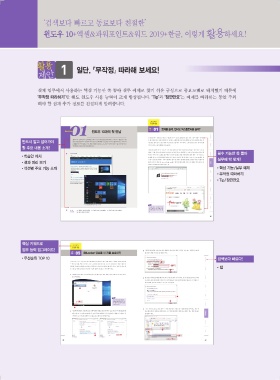Page 2 -
P. 2
Windows 10+Excel& PowerPoint
‘검색보다 빠르고 동료보다 친절한’
윈도우 10+엑셀&파워포인트&워드 2019+한글, 이렇게 하세요! &Word 2019+Hangeul
1 일단, 『무작정』 따라해 보세요!
실제 업무에서 사용하는 핵심 기능만 쏙 뽑아 실무 예제로 찾기 쉬운 구성으로 중요도별로 배치했기 때문에
‘무작정 따라하기’만 해도 윈도우 사용 능력이 크게 향상됩니다. ‘ Tip’과 ‘잠깐만요’는 예제를 따라하는 동안 주의
해야 할 점과 추가 정보를 친절하게 알려줍니다.
01 핵심 TOP 06 엣지를 쓸까, 인터넷 익스플로러를 쓸까?
l 우 선 순 위 l
01
Section 윈도우 10과의 첫 만남 기능
스마트폰이나 태블릿, 스마트 TV 등 인터넷 사이트에 접속할 수 있는 기기가 많아지면서 사용하 새기능 & 단축키
반드시 알고 넘어가야 윈도우 7이나 윈도우 8.1에서 ‘윈도우 자동 업데이트’ 기능이 켜져 있다면 윈도우 10으로 업그레이드하기 위한 안내가 나타 는 웹 브라우저도 점점 다양해지고 있어요. 쇼핑몰 결제나 인터넷뱅킹 사이트를 제외한 많은 사
납니다. 해당 안내를 따라가면 윈도우 10으로 손쉽게 업그레이드할 수 있는데요, 여기에서는 윈도우 10으로 업그레이드하
는 방법과 알아두어야 할 윈도우 10의 새로운 기능을 살펴볼게요. 그리고 윈도우 10에서 사용할 수 있는 단축키를 익혀서 이트들은 인터넷 익스플로러가 아닌 ‘구글 크롬’이나 ‘파이어폭스’, ‘마이크로소프트 엣지’ 등에 [시작]메뉴
서 접속해도 사용이 불편하지 않습니다.
할 주요 내용 소개 ! 윈도우를 좀 더 빠르고 효율적으로 사용해 봅니다.
마이크로소프트 엣지는 윈도우 10의 기본 웹 브라우저이기 때문에 메일에 있는 사이트 주소를 클
릭하거나 웹 사이트와 관련된 작업을 할 때 기본적으로 실행됩니다. 인터넷 익스플로러에 맞춰
PREVIEW 윈도우환경 필수 기능만 쏙 뽑아
•학습안 제시 제작된 사이트에 접속했을 경우에는 인터넷 익스플로러를 사용하라는 알림 메시지가 나타나죠.
쇼핑몰 사이트나 인터넷뱅킹 사이트가 아니라면 이 메시지를 무시하고 ‘Microsoft Edge에서 계
속하기’를 눌러 엣지에서 계속 사용해도 됩니다. 하지만 결제가 필요한 쇼핑몰 사이트나 인터넷 실무에 딱 맞게 !
•결과 미리 보기 뱅킹 사이트일 경우 [Internet Explorer에서 열기]를 클릭하면 자동으로 인터넷 익스플로러가 인터넷
실행되면서 해당 사이트가 나타나요.
•섹션별 주요 기능 소개 •핵심 기능 /실무 예제
•무작정 따라하기
앱활용
클릭
•Tip / 잠깐만요
고급설정
▲ 윈도우 10 업그레이드 설치하기 복구&보안
▲ [시작] 단추를 클릭하면 나타나는 [시작] 메뉴 Tip 원드라이브
최근에는 엣지나 크롬 같은 브라우저 원노트
에서 사용할 수 있는 쇼핑몰이나 인
섹션별 01 | 설치하기 전에 꼭! 알아두기 02 | 윈도우 10으로 업그레이드하기 03 | 윈도우 10의 새 기능 살펴보기 터넷뱅킹 사이트가 많이 생기고 있어
주요 내용 04 | 윈도우 10의 단축키 익히기 요.
35
핵심 키워드로
l 우 선 순 위 l
TOP 10
업무 능력 업그레이드!
실무 05 BitLocker 암호로 내 자료 보호하기 3 [암호를 사용하여 드라이브 잠금 해제]에 체크하고 ‘암호 입력’과 ‘암호 다시 입력’에 사용할
예제 암호를 입력한 후 [다음]을 클릭하세요.
•우선순위 TOP 10 새기능 & 단축키 검색보다 빠르다!
BitLocker 기능을 이용하면 시스템 내부에 장착된 하드디스크에 암호를 지정해 자료를 보호할 1 체크
수 있어요. 특히 분실 가능성이 높은 노트북에 개인 데이터나 중요한 데이터를 저장하고 있다면
암호를 지정해 안전하게 보관하는 것이 좋습니다. 단 암호화하는 데 많은 시간이 걸릴 수 있고 암 2 입력 • 탭
호 키를 잃어버리면 암호를 지정한 자료에 접근할 수 없으니 주의해야 해요. [시작]메뉴
3
1 작업 표시줄의 검색 상자에 『bitlocker』를 입력하고 검색 결과가 나타나면 [BitLocker 관리]
를 선택하세요. 윈도우환경
4 암호를 잊어버렸을 때를 대비해서 복구 키를 보관해 두어야 해요. 복구 키를 분실하면 드라이
브에 있는 파일에 접근하지 못할 수도 있기 때문에 가장 안전한 방법을 사용하는 것이 좋으므
로 [파일에 저장]을 선택하고 [다음]을 클릭하세요.
3 인터넷
1 앱활용
Tip
외장 하드디스크나 USB 플래시
2 입력 메모리에서는 BitLocker To Go 2
를 이용해 저장 공간에 암호를
지정할 수 있어요. 고급설정
1
5 [다른 이름으로 BitLocker 복구 키 저장] 대화상자가 열리면 저장할 폴더를 선택하고 파일 이
2 시스템에 연결된 하드디스크 드라이브에 BitLocker가 켜져 있는지 표시되면 암호화하 름을 확인한 후 [저장]을 클릭합니다. 복구 키를 저장할 것인지 묻는 메시지 창이 열리면 [예]
려는 하드디스크의 오른쪽에 있는 단추를 클릭합니다. 사용중인 드라이브가 나타나면 를 클릭하세요. 복구&보안
선택한 드라이브의 옆에 있는 [BitLocker 켜기]를 선택하세요. 원드라이브
4
1 원노트
1 2 2 확인
3
68 69